Egy adott projekthez vagy tevékenységhez kapcsolódó összes elemet nyomon követheti színkategóriák használatával az elemek egyszerű azonosításához és rendszerezéséhez. A naptárelemeken kívül színkategóriákat is hozzárendelhet a névjegyekhez, az üzenetekhez, a feladatokhoz, a jegyzetekhez és a naplóelemekhez.
A színkategóriák összekapcsolják a naptárelemeket az egyszerű azonosítás érdekében. A színkategóriák más kapcsolódó elemekhez, például üzenetekhez vagy névjegyekhez is kapcsolódnak.
A kategóriák csak a naptár elemeire vonatkoznak. Ha színkategóriát alkalmaz egy értekezlet-összehívásra vagy egy másik személytől kapott értekezletre, az a színkategória csak a naptárban fog megjelenni.
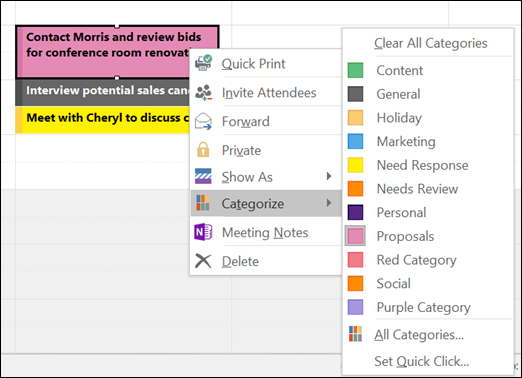
Minden Outlook-elemhez ugyanazt a kategórialistát használja, beleértve az e-maileket, a feladatokat és a névjegyeket is. Ha nem látja a kívánt kategóriát a listában, válassza a Minden kategória lehetőséget. Itt megtekintheti a jobb gombbal kattintva megjelenő menüben nem látható további kategóriákat, vagy új színkategóriákat hozhat létre és rendelhet hozzá. A saját színkategóriák létrehozásával és hozzárendelésével kapcsolatos további információkért lásd: Színkategóriák létrehozása és hozzárendelése.
Ha színkategóriát szeretne hozzárendelni egy találkozóhoz, értekezlethez vagy eseményhez, használja az alábbi lehetőségek egyikét:
-
A fő naptárnézetben kattintson a jobb gombbal a találkozóra, értekezletre vagy eseményre, mutasson a Kategorizálás

-
Egy megnyitott találkozóból, értekezletből vagy eseményből keresse meg a Kategorizálás gombot

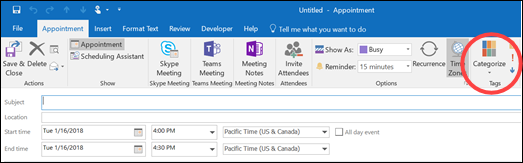
További kategóriák megtekintéséhez vagy új kategória létrehozásához kattintson a Minden kategória elemre a Színkategóriák párbeszédpanel megnyitásához.
Ha színkategóriát szeretne hozzárendelni a Színkategóriák párbeszédpanelről, jelölje be a színkategória melletti jelölőnégyzetet. A Színkategóriák párbeszédpanelen egy elemhez gyorsan hozzárendelhet több kategóriát is.
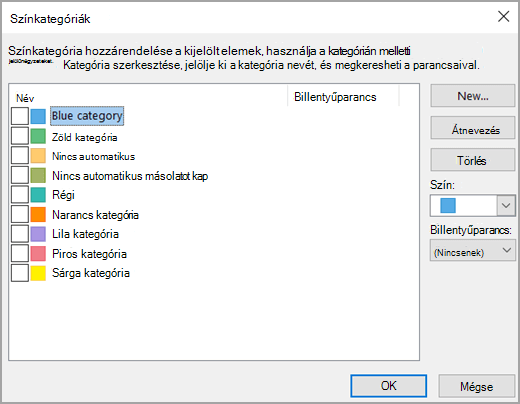
Amikor először rendel alapértelmezett színkategóriát egy elemhez, a rendszer kérni fogja a kategória átnevezését. Jelenleg a kategória színét is módosíthatja, és választhat egy billentyűparancsot.
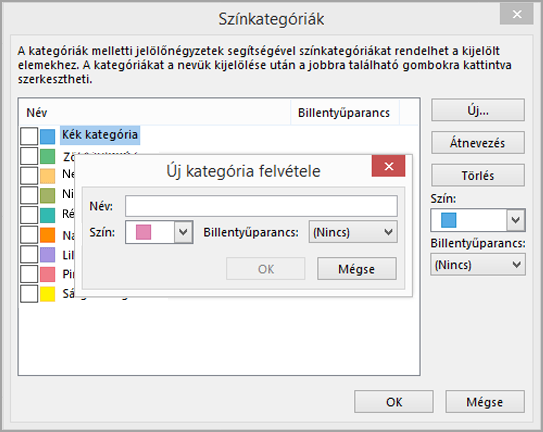
Megjegyzések:
-
A kategória színét bármikor módosíthatja.
-
A Kategorizálás menü és a Színkategóriák párbeszédpanel megnyitásának másik módja, ha az eszköztár Kategorizálás

-
A Kategorizálás menüben csak a 15 legutóbb használt színkategória látható. A többi megtekintéséhez kattintson a Kategorizálás menü Kategóriák parancsára.










